คำถาม
ปัญหา: จะแก้ไขข้อผิดพลาด "การเชื่อมต่อกับเครือข่าย CS: GO" ได้อย่างไร
สวัสดี ฉันไม่เคยมีปัญหากับการเชื่อมต่อกับ CS: GO มาก่อน และวันนี้ฉันไม่สามารถอีกต่อไป ฉันได้ลองรีบูตเครื่องพีซีและลองหลายครั้งแล้ว แต่ก็ไม่เป็นผล เพื่อนของฉันบางคนบอกว่าพวกเขามีปัญหาที่คล้ายกัน แต่ไม่ใช่ทั้งหมด เป็นปัญหากับเซิร์ฟเวอร์หรือมีบางอย่างที่สามารถทำได้ที่นี่หรือไม่
แก้ไขคำตอบ
Counter-Strike: Global Offensive (เรียกสั้นๆ ว่า CS: GO) เป็นหนึ่งในเกมยิงมุมมองบุคคลที่หนึ่งที่มีผู้เล่นหลายคนที่ประสบความสำเร็จมากที่สุด โดยแฟรนไชส์นี้มีอายุการใช้งานยาวนานกว่าสองทศวรรษ วางจำหน่ายโดย Valve ในปี 2012 ซีรีส์ที่เพิ่มเข้ามาเป็นลำดับที่ 4 นี้ยังคงเป็นตัวละครยอดนิยมของ Steam ทุกสัปดาห์ และผู้เล่นยังสามารถเพลิดเพลินกับการแข่งขัน eSports มากมายที่เกิดขึ้นตลอดทั้งปี
มีรายงานมากมายที่ผู้ใช้ติดอยู่บนหน้าจอ “กำลังเชื่อมต่อกับเครือข่าย CS: GO” ทุกครั้งที่พยายามลงชื่อเข้าใช้เกม ด้วยความนิยมอย่างมหาศาล ความต้องการเซิร์ฟเวอร์ที่เกมกำลังทำงานอยู่จึงมีจำนวนมาก และภาระงานก็เช่นกัน ซึ่งอาจอธิบายได้ว่าทำไมบางคนถึงลำบากในการเข้าสู่ระบบ
อย่างไรก็ตาม นี่ไม่ใช่กรณีสำหรับเกมเมอร์หลายๆ คน เนื่องจากพวกเขาสังเกตว่าเพื่อนของพวกเขาสามารถล็อกอินเข้าสู่เซิร์ฟเวอร์ได้อย่างไรโดยไม่มีปัญหาใดๆ ในทำนองเดียวกัน การเชื่อมต่อกับเครือข่าย CS: GO จำเป็นต้องมีการเชื่อมต่ออินเทอร์เน็ตที่ใช้งานได้ – บางคนคิดว่ามันอาจเป็นสาเหตุของปัญหา ตามที่ปรากฏ สำหรับผู้ใช้ส่วนใหญ่ อินเทอร์เน็ตทำงานได้ดีทุกที่ยกเว้นเมื่อพยายามเชื่อมต่อกับเซิร์ฟเวอร์เกม
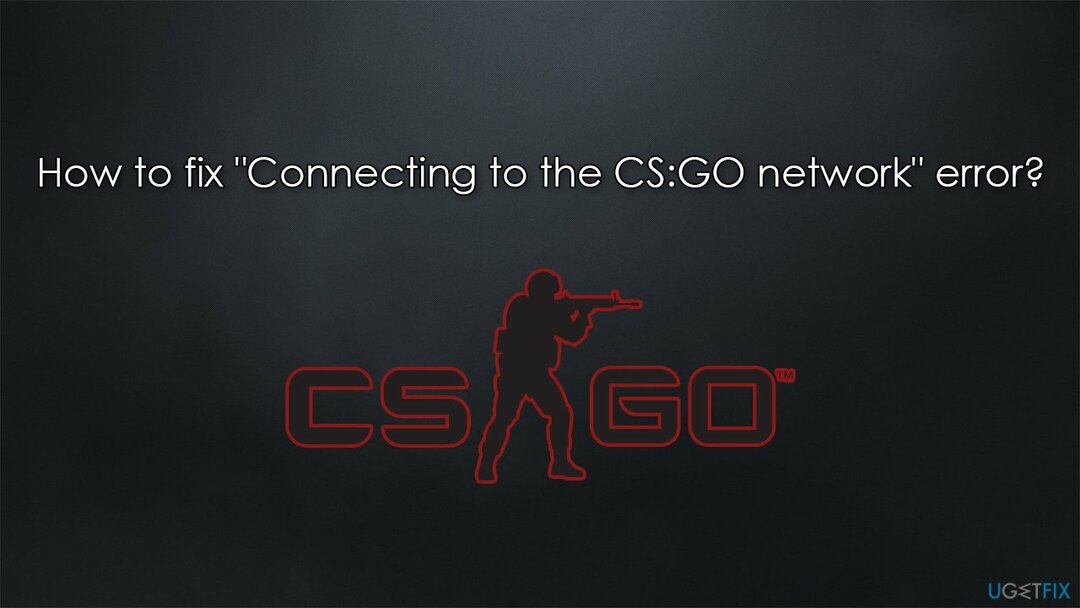
มีเหตุผลมากมายที่ผู้ใช้อาจพบข้อผิดพลาด "กำลังเชื่อมต่อกับเครือข่าย CS: GO" ดังที่กล่าวไว้ การเชื่อมต่ออินเทอร์เน็ตที่ไม่เสถียรอาจเป็นสาเหตุหนึ่ง ดังนั้นเราแนะนำให้ตรวจสอบให้แน่ใจว่าอินเทอร์เน็ตทำงานได้ดี นอกจากนี้ เซิร์ฟเวอร์ของ Valve อาจออฟไลน์โดยสมบูรณ์ในบางจุด ดังนั้นจึงไม่มีใครสามารถเข้าสู่ระบบได้ คุณสามารถตรวจสอบสถานะของเซิร์ฟเวอร์บน เว็บไซต์ Steamstats.us.
ในกรณีอื่นๆ ทั้งหมด ปัญหาสามารถแก้ไขได้ด้วยวิธีต่างๆ และเราจัดเตรียมวิธีแก้ไขที่เป็นไปได้ทั้งหมดไว้ด้านล่าง ก่อนที่คุณจะดำเนินการแก้ไขข้อผิดพลาด "การเชื่อมต่อกับเครือข่าย CS: GO" ด้วยตนเอง เราขอแนะนำให้คุณลองเรียกใช้การสแกนด้วยเครื่องมือซ่อมแซมพีซีอัตโนมัติ Reimageเครื่องซักผ้า Mac X9ซึ่งสามารถค้นหาและขจัดปัญหาพื้นฐานของ Windows, การแก้ไข BSOD, ข้อผิดพลาด DLL, ข้อผิดพลาดของรีจิสทรี และข้อผิดพลาดที่คล้ายกัน
1. พยายามเชื่อมต่อต่อไป
ในการซ่อมแซมระบบที่เสียหาย คุณต้องซื้อ. เวอร์ชันลิขสิทธิ์ Reimage Reimage.
บางครั้ง เซิร์ฟเวอร์ของ Valve อาจไม่เสถียร ซึ่งทำให้ผู้ใช้ไม่สามารถเชื่อมต่อกับเกมได้อย่างถูกต้อง ตามรายงานของผู้ใช้ หลายคนสามารถเชื่อมต่อกับเซิร์ฟเวอร์ CS: GO ได้สำเร็จหลังจากพยายามหลายครั้ง สิ่งที่คุณควรทำคือคลิกคลัง CS ต่อไป และเมื่อข้อความแจ้งว่าคุณไม่สามารถเชื่อมต่อได้ ให้ลองทำตามขั้นตอนใหม่
2. ปิด VPN และโซลูชั่นรักษาความปลอดภัยของบริษัทอื่น
ในการซ่อมแซมระบบที่เสียหาย คุณต้องซื้อ. เวอร์ชันลิขสิทธิ์ Reimage Reimage.
ในบางกรณี ซอฟต์แวร์รักษาความปลอดภัยของบริษัทอื่นอาจก้าวร้าวเกินไปและบล็อกการเชื่อมต่อที่ถูกต้องตามกฎหมาย เช่น การเชื่อมต่อไปยังเซิร์ฟเวอร์ CS: GO ดังนั้น เราขอแนะนำให้คุณปิดใช้งานโปรแกรมป้องกันมัลแวร์บนระบบของคุณชั่วคราว และดูว่าจะช่วยแก้ไขสถานการณ์ได้หรือไม่ หากเป็นเช่นนั้น คุณควรติดต่อฝ่ายสนับสนุนของผู้ให้บริการความปลอดภัยของคุณและรายงานปัญหา การอัปเดตโปรแกรมป้องกันมัลแวร์เมื่อแก้ไขแล้วควรแก้ไขปัญหาได้
VPN[1] ซอฟต์แวร์เป็นหนึ่งในแอพที่อาจทำให้เกิดปัญหากับการเชื่อมต่อ ดังนั้น หากคุณเปิดใช้งานไว้ ให้ลองปิดการใช้งานและดูว่าจะช่วยได้หรือไม่ ในบางกรณี การเรียกใช้ VPN อาจเลี่ยงปัญหาการเชื่อมต่อและทำให้คุณสามารถเชื่อมต่อได้อย่างง่ายดาย หากคุณต้องการ VPN ที่เชื่อถือได้ เราขอแนะนำให้ใช้ อินเทอร์เน็ตส่วนตัว – ไม่มีนโยบายบันทึกและสถานที่เชื่อมต่อหลายร้อยแห่งที่จะทำให้คุณพึงพอใจกับบริการ
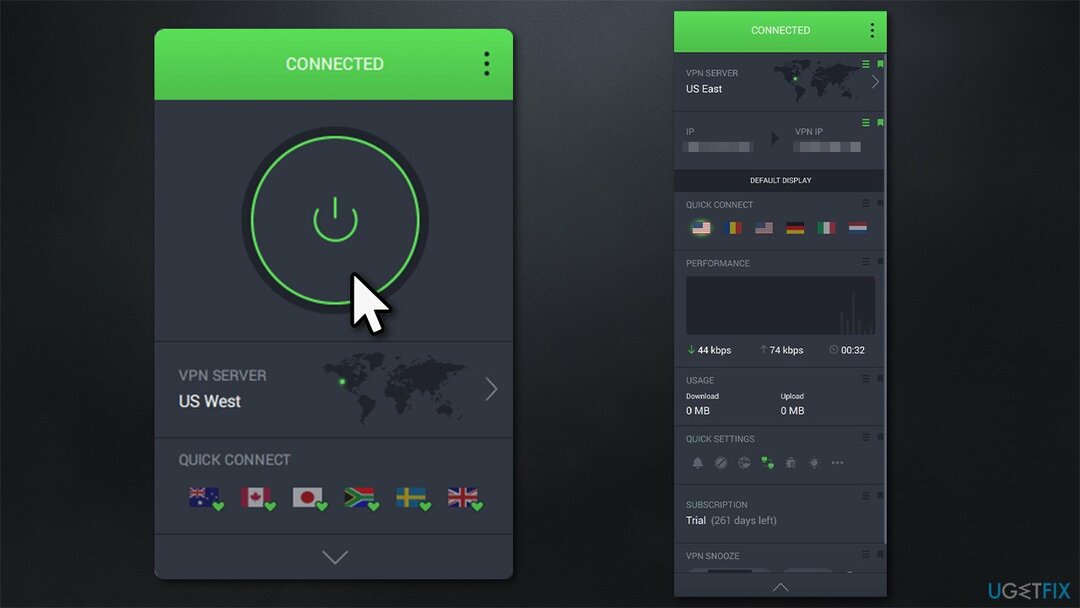
3. ตรวจสอบไฟล์เกม
ในการซ่อมแซมระบบที่เสียหาย คุณต้องซื้อ. เวอร์ชันลิขสิทธิ์ Reimage Reimage.
ตรวจสอบให้แน่ใจว่าการติดตั้งของคุณไม่เสียหายโดยการตรวจสอบไฟล์เกมผ่าน Steam
- เปิด ไอน้ำ และไปที่ .ของคุณ ห้องสมุด
- ค้นหา Counter-Strike คลิกขวาแล้วเลือก คุณสมบัติ
- ไปที่ ไฟล์ในเครื่อง และคลิก ตรวจสอบความสมบูรณ์ของไฟล์เกม
- รอจนกว่ากระบวนการจะเสร็จสิ้นและลองเปิดเกมอีกครั้ง
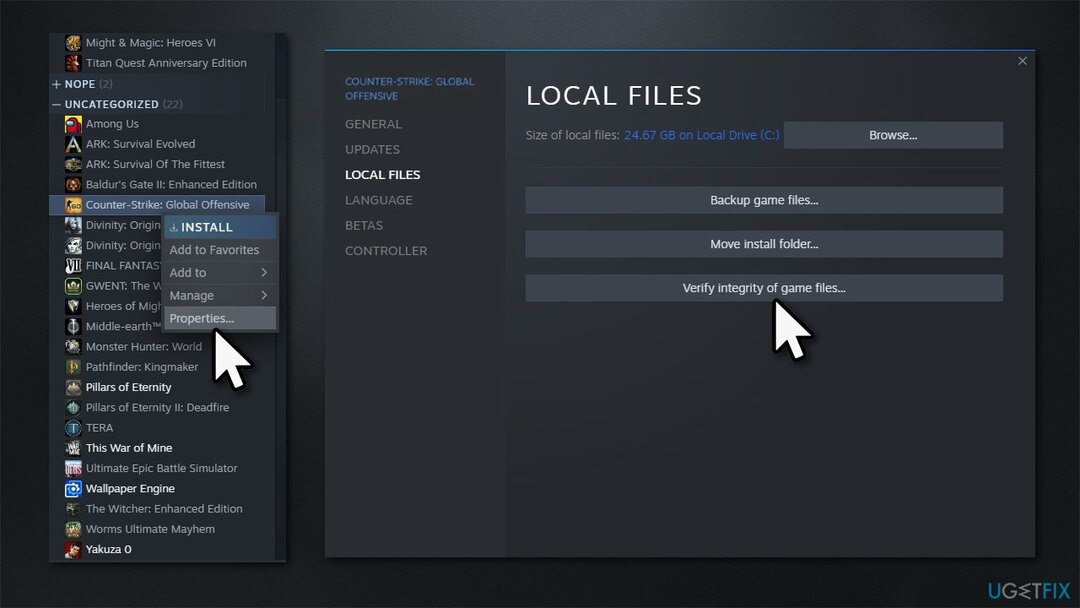
4. เปิดใช้งานการป้องกันการดำเนินการข้อมูล
ในการซ่อมแซมระบบที่เสียหาย คุณต้องซื้อ. เวอร์ชันลิขสิทธิ์ Reimage Reimage.
- คลิกขวาที่ เริ่ม และเลือก ระบบ
- เลื่อนลงไปหา การตั้งค่าที่เกี่ยวข้อง
- คลิก การตั้งค่าระบบขั้นสูง
- ภายใต้ ประสิทธิภาพ, คลิก การตั้งค่า
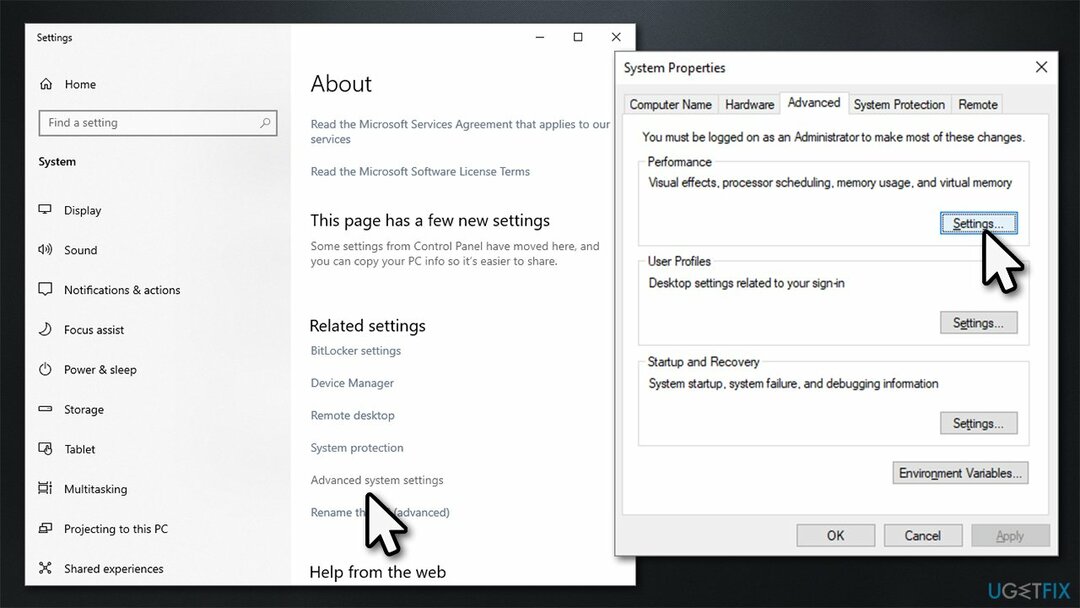
- ไปที่ การป้องกันการดำเนินการข้อมูล แท็บ
- คลิก เปิด DEP สำหรับโปรแกรมและบริการทั้งหมดยกเว้นที่ฉันเลือกตัวเลือก, คลิก นำมาใช้ และ ตกลง
- คุณจะถูกขอให้ เริ่มต้นใหม่ ระบบของคุณ
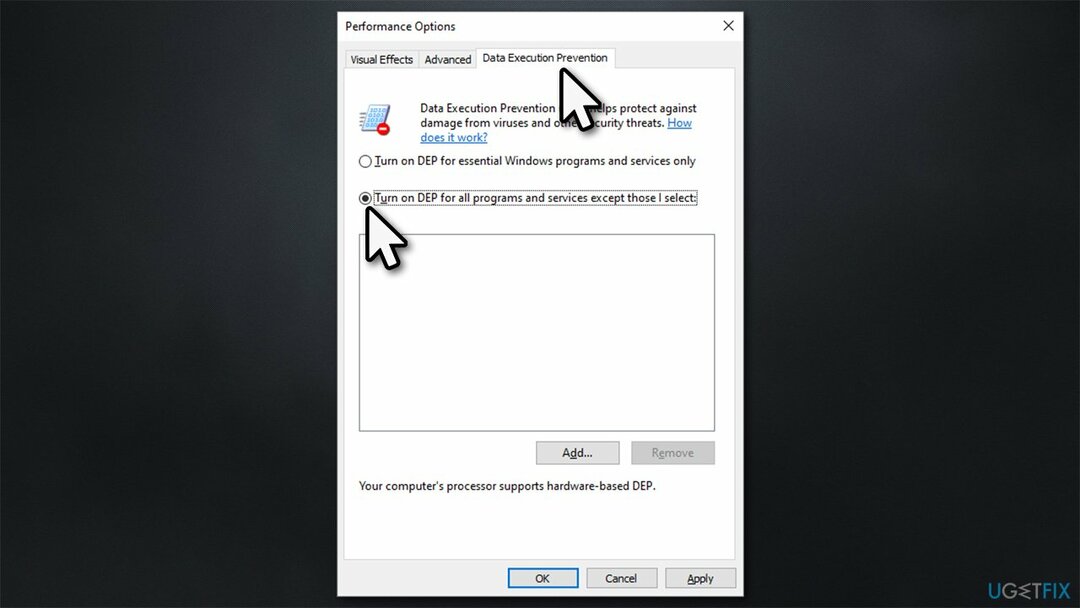
5. ลองใช้ DNS. อื่น
ในการซ่อมแซมระบบที่เสียหาย คุณต้องซื้อ. เวอร์ชันลิขสิทธิ์ Reimage Reimage.
หาก DNS เริ่มต้นของคุณ[2] ทำงานผิดปกติ คุณสามารถใช้ทางเลือกอื่นที่ Google จัดหาให้ฟรี
- คลิกขวาที่ เริ่ม และเลือก การตั้งค่า
- ไปที่ เครือข่ายและอินเทอร์เน็ต ส่วน
- คลิกที่ เปลี่ยนตัวเลือกอะแดปเตอร์
- คลิกขวาที่การเชื่อมต่ออินเทอร์เน็ตและเลือก คุณสมบัติ
- คลิก อินเทอร์เน็ตโปรโตคอลเวอร์ชัน 4 (TCP/IPv4) ครั้งเดียวและไปที่ คุณสมบัติ
- คลิก ใช้ที่อยู่เซิร์ฟเวอร์ DNS ต่อไปนี้ และพิมพ์ข้อความต่อไปนี้ลงในช่อง:
เซิร์ฟเวอร์ DNS ที่ต้องการ: 8.8.8.8
เซิร์ฟเวอร์ DNS สำรอง: 8.8.8.9 - กด ตกลง.
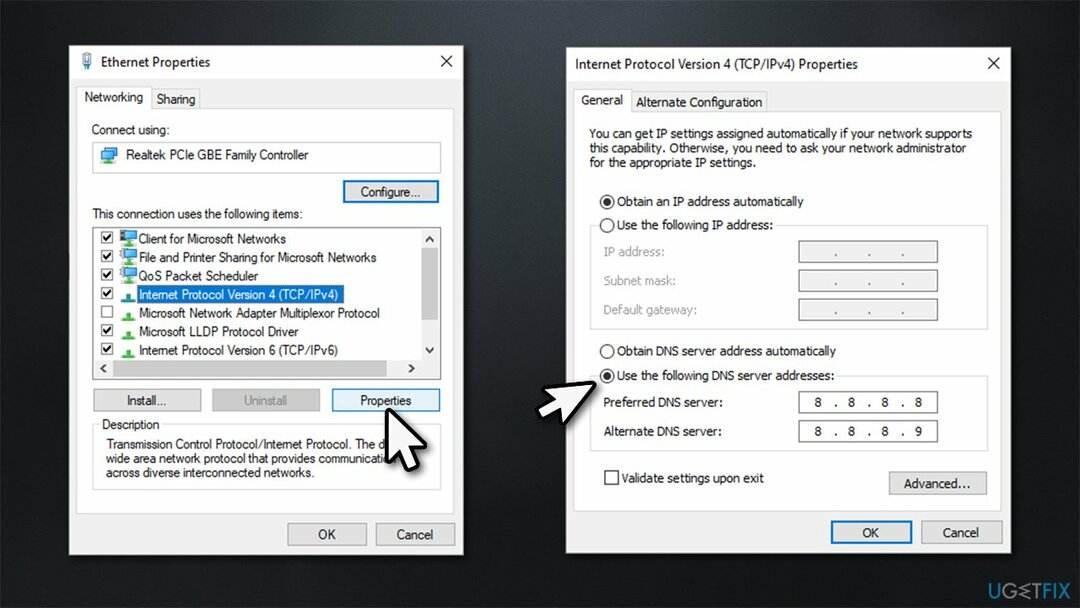
6. รอให้ Steam แก้ไข
ในการซ่อมแซมระบบที่เสียหาย คุณต้องซื้อ. เวอร์ชันลิขสิทธิ์ Reimage Reimage.
บางครั้ง เซิร์ฟเวอร์อาจหยุดทำงาน หรือ Valve อาจประสบปัญหาทางเทคนิคอื่นๆ เช่น การโจมตี DDoS[3] ดังนั้น หากขั้นตอนข้างต้นไม่ได้ช่วยให้คุณแก้ไขปัญหาได้ Steam อาจต้องจัดการก่อนที่ผู้อื่นจะสามารถลงชื่อเข้าใช้เกมได้อีกครั้ง
หัวข้อที่เกี่ยวข้องอื่น ๆ ที่คุณอาจสนใจ:
- Minecraft 1.17 เกิดข้อผิดพลาด JNI – โปรดตรวจสอบการติดตั้งของคุณและลองอีกครั้ง
- ข้อผิดพลาด Battlefield 2042 "ไม่สามารถเริ่มเกม" 10022
- คุณเป็นเจ้าของเกมนี้หรือแอปนี้หรือไม่? (รหัสข้อผิดพลาด 0x803f8001)
- Microsoft Flight Simulator ไม่เปิดขึ้น.
ซ่อมแซมข้อผิดพลาดของคุณโดยอัตโนมัติ
ทีม ugetfix.com พยายามอย่างเต็มที่เพื่อช่วยผู้ใช้ในการค้นหาแนวทางแก้ไขที่ดีที่สุดในการขจัดข้อผิดพลาด หากคุณไม่ต้องการต่อสู้กับเทคนิคการซ่อมด้วยตนเอง โปรดใช้ซอฟต์แวร์อัตโนมัติ ผลิตภัณฑ์ที่แนะนำทั้งหมดได้รับการทดสอบและรับรองโดยผู้เชี่ยวชาญของเรา เครื่องมือที่คุณสามารถใช้เพื่อแก้ไขข้อผิดพลาดของคุณมีดังต่อไปนี้:
เสนอ
ทำมันตอนนี้!
ดาวน์โหลด Fixความสุข
รับประกัน
ทำมันตอนนี้!
ดาวน์โหลด Fixความสุข
รับประกัน
หากคุณไม่สามารถแก้ไขข้อผิดพลาดโดยใช้ Reimage โปรดติดต่อทีมสนับสนุนของเราเพื่อขอความช่วยเหลือ โปรดแจ้งให้เราทราบรายละเอียดทั้งหมดที่คุณคิดว่าเราควรรู้เกี่ยวกับปัญหาของคุณ
กระบวนการซ่อมแซมที่ได้รับการจดสิทธิบัตรนี้ใช้ฐานข้อมูล 25 ล้านส่วนประกอบที่สามารถแทนที่ไฟล์ที่เสียหายหรือสูญหายในคอมพิวเตอร์ของผู้ใช้
ในการซ่อมแซมระบบที่เสียหาย คุณต้องซื้อ. เวอร์ชันลิขสิทธิ์ Reimage เครื่องมือกำจัดมัลแวร์

VPN เป็นสิ่งสำคัญเมื่อพูดถึง ความเป็นส่วนตัวของผู้ใช้. เครื่องมือติดตามออนไลน์ เช่น คุกกี้ ไม่เพียงแต่สามารถใช้ได้โดยแพลตฟอร์มโซเชียลมีเดียและเว็บไซต์อื่นๆ แต่ยังรวมถึงผู้ให้บริการอินเทอร์เน็ตและรัฐบาลของคุณด้วย แม้ว่าคุณจะใช้การตั้งค่าที่ปลอดภัยที่สุดผ่านเว็บเบราว์เซอร์ของคุณ คุณยังสามารถติดตามผ่านแอพที่เชื่อมต่อกับอินเทอร์เน็ตได้ นอกจากนี้ เบราว์เซอร์ที่เน้นความเป็นส่วนตัว เช่น Tor ไม่ใช่ตัวเลือกที่ดีที่สุดเนื่องจากความเร็วในการเชื่อมต่อลดลง ทางออกที่ดีที่สุดสำหรับความเป็นส่วนตัวสูงสุดของคุณคือ อินเทอร์เน็ตส่วนตัว - ไม่เปิดเผยตัวตนและปลอดภัยทางออนไลน์
ซอฟต์แวร์กู้คืนข้อมูลเป็นหนึ่งในตัวเลือกที่สามารถช่วยคุณได้ กู้คืนไฟล์ของคุณ. เมื่อคุณลบไฟล์ ไฟล์จะไม่หายไปในอากาศ – ไฟล์จะยังคงอยู่ในระบบของคุณตราบเท่าที่ไม่มีการเขียนข้อมูลใหม่ไว้ด้านบน การกู้คืนข้อมูล Pro เป็นซอฟต์แวร์กู้คืนข้อมูลที่ค้นหาสำเนาการทำงานของไฟล์ที่ถูกลบภายในฮาร์ดไดรฟ์ของคุณ ด้วยการใช้เครื่องมือนี้ คุณสามารถป้องกันการสูญเสียเอกสารที่มีค่า งานโรงเรียน รูปภาพส่วนตัว และไฟล์สำคัญอื่นๆ